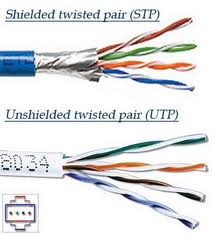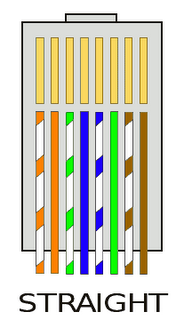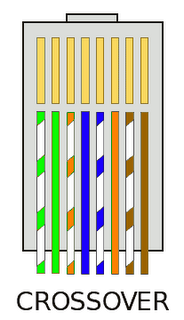1.sudo su
digunakan untuk login sebagai
root/pengguna tertinggi
sintaks: sudo su
2.root
digunakan untuk login sebagi root
sintaks: root
3.login
digunakan untuk login sebagai user
lain,namun harus menjadi root terlebih dahulu untuk bias menjalankan perintah
ini.
Sintaks: login nama_user
4.cd (change directory)
digunakan untuk berpindah
directory/folder
sintaks: cd alamat_directory
contoh:
cd /etc/network
5.pwd
digunakan untuk memperlihatkan
direktori mana posisi kita berada
sintaks : pwd
6.ls(list)
digunakan untuk melihat isi sebuah
direktori
sintaks: ls
7.mv(move)
digunakan untuk memindahkan,cut atau
rename file
sintaks: mv /directory/nama_file_asal /nama_file_baru
contoh : mv /etc/file1.txt
file2.txt >>>rename
file
mv /etc/file1.txt
/var/www >>>cut file
8.mkdir(make direktori)
digunakan untuk membuat folder baru
sintaks: mkdir nama_folder
contoh: mkdir folder1
9.rmdir(remove direktori)
digunakan untuk menghapus folder
sintaks: rmdir nama_folder
contoh: rmdir folder1
10.touch
digunakan untuk membuat file baru
sintaks: touch nama_file
11.rm(remove)
digunakan untuk menghapus file
sintaks: rm file1.txt
12.more
digunakan untuk menampilkan isi
sebuah file
sintaks: more nama_file
13.echo
digunakan untuk menuliskan sesuatu
kata atau kalimat ke sebuah file
sintaks: echo “isi pesan” nama_file
14.aduser
digunakan untuk menambah user baru
sintaks: adduser nama_user
deluser
digunakan untuk menghapus user dari
system
sintaks: deluser nama_user
15.addgroup
digunakan untuk menambahkan group
baru
sintaks: addgroup nama_group
16.lsusb
digunakan untuk melihat perangkat usb
yg sedang terkoneksi kekomputer
sintaks: lsusb
17.lpci
digunakan untuk melihat perangkat PCI
yang sedang terkoneksi
sintaks :lpci
18.lshw
digunakan untuk melihat hardware
computer
sintaks: lshw
19.dmesg
digunakan untuk melihat hardware yang
sedang beraktifitas
sintaks: dmesg
20.top
digunakan untuk melihat proses yg sedang berjalan seperti
task manager di windows
sintaks: top
21.cpuinfo
digunakan untuk melihat spesifikasi
computer
sintaks: cpuinfo
22.meminfo
digunakan untuk melihat status RAM
sintaks: more /proc/meminfo
23.clear
digunakan untuk membersihkan layar
sintaks: clear
24.halt
digunakan untuk mematikan
computer(harus sebagai root)
sintaks: halt
25.reboot
digunakan untuk merestart computer(harus sebagai root)
sintaks: reboot
26.exit
digunakan untuk keluar dari terminal
sintaks:exit
27.wget
digunakan untuk mendownload via terminal
sintaks : wget link_download
28.ifconfig
digunakan untuk melihat konfigurasi
Ethernet/kartu jaringan
sintaks : ifconfig
29.apt-get
digunakan
untuk memperoleh paket/software dari repository ubuntu secara online
sintaks:
apt-get nama_paket
contoh: apt-get install dhcp3-server
30.tar
digunakan
untuk melakukan ekstrack file
sintaks:
tar [parameter] nama_file